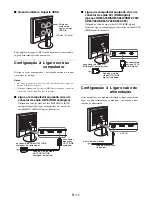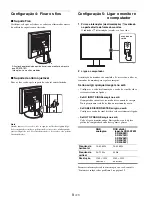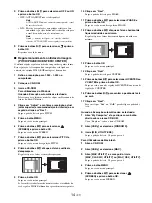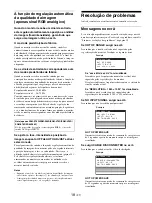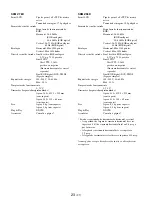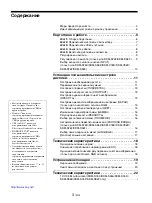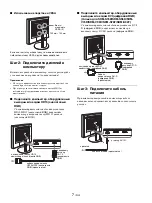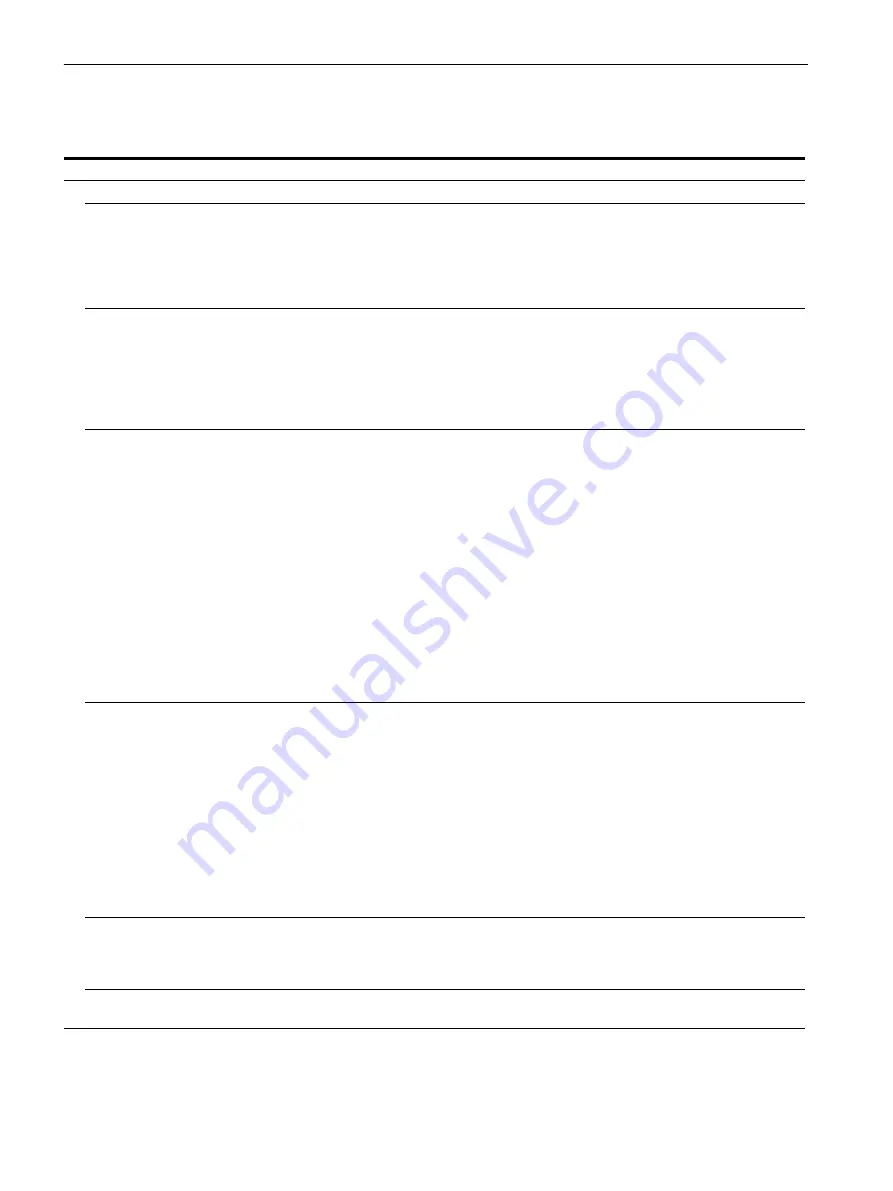
19
(PT)
Sintomas e soluções dos problemas
Se ocorrer um problema como resultado de um computador ou outro equipamento ligado, consulte o manual de instruções do equipamento
ligado.
Sintoma
Verifique estes itens
Sem imagem
Se o indicador
1
(alimentação) não
se acender depois de o cabo de
alimentação ser ligado, ou se o
indicador
1
(alimentação) não se
acender depois de o interruptor de
alimentação ser premido,
• Verifique se o cabo de alimentação está ligado correctamente.
Se surgir CABLE
DISCONNECTED no ecrã,
• Verifique se o cabo do sinal de vídeo está ligado correctamente e se todas as fichas estão
bem encaixadas nas respectivas tomadas (página 8).
• Verifique se os pinos do conector de entrada de vídeo não estão dobrados ou afundados.
• Verifique que a definição de selecção de entrada está correcta (página 10).
• Está ligado um cabo do sinal de vídeo não fornecido. Se ligar um cabo do sinal de vídeo
não fornecido, CABLE DISCONNECTED pode surgir no ecrã antes de entrar no modo
de economia de energia. Isso não é uma avaria.
Se NO INPUT SIGNAL surgir no
ecrã ou o indicador
1
(alimentação)
estiver cor-de-laranja,
• Verifique se o cabo do sinal de vídeo está ligado correctamente e se todas as fichas estão
bem encaixadas nas respectivas tomadas (página 8).
• Verifique se os pinos do conector de entrada de vídeo não estão dobrados ou afundados.
• Verifique que a definição de selecção de entrada está correcta (página 10).
x
Problemas provocados por um computador ou outro equipamento ligado e
não provocados pelo monitor
• O computador encontra-se no modo de economia de energia. Tente premir uma tecla do
teclado ou movimentar o rato.
• Verifique se a placa gráfica está instalada correctamente.
• Altere a placa gráfica para o controlador mais recente. Ou faça corresponder a versão da
sua placa gráfica com o SO actual.
• Quando utilizar um computador portátil, defina a saída do seu computador para saída de
vídeo (para mais detalhes sobre as definições de saída de vídeo, contacte o fabricante do
seu computador).
• Verifique se a alimentação do computador está ligada.
• Ligue novamente o computador.
Se OUT OF RANGE surgir no ecrã,
x
Problemas provocados por um computador ou outro equipamento ligado e
não provocados pelo monitor
• Verifique se a gama de frequências de vídeo está dentro da que está especificada para o
monitor. Se substituiu um monitor antigo por este monitor, volte a ligar o monitor antigo e
regule a placa gráfica do computador dentro das seguintes gamas:
Horizontal: 28–80 kHz (RGB analógico), 28–64 kHz (RGB digital para SDM-S76D/
SDM-S96D/SDM-V76D/SDM-V96D/SDM-S76F/SDM-S96F apenas)
Vertical: 56–75 Hz (RGB analógico), 60 Hz (RGB digital para SDM-S76D/SDM-S96D/
SDM-V76D/SDM-V96D/SDM-S76F/SDM-S96F apenas)
Resolução: 1280
×
1024 ou menos
• Inicie o seu SO no modo de Segurança e reinicie o computador após ter definido a
resolução. A definição do modo de segurança varia consoante o seu SO. Para mais
detalhes, contacte o fabricante do seu computador.
Se estiver a utilizar o Windows e
tiver substituído um monitor antigo
por este monitor,
• Se substituiu um monitor antigo por este monitor, volte a ligar o monitor antigo e faça o
seguinte. Seleccione “SONY” a partir da lista de “Fabricantes” e seleccione o modelo
pretendido a partir da lista “Modelos” no ecrã de selecção do dispositivo do Windows. Se
o nome do modelo deste monitor não surgir na lista de “Modelos”, tente “Plug & Play”.
Se estiver a utilizar um sistema
Macintosh,
• Se utilizar o adaptador Macintosh (não fornecido), verifique se o adaptador Macintosh e o
cabo de sinal de vídeo estão correctamente ligados.